이 안내서는 다음에 대한 자세한 설명을 제공합니다.
다른 Discord 테스트 클라이언트는 무엇입니까?
Discord는 다음과 같은 세 가지 테스트 클라이언트 버전을 제공합니다.
더 나은 이해를 위해 위에 나열된 테스트 버전을 하나씩 살펴보겠습니다!
1. 안정
Stable은 모든 사람이 사용할 수 있는 Discord의 표준 버전입니다. 일반적으로 이 버전에는 버그가 없지만 매우 드문 경우에 직면할 수 있습니다.
| 디스코드 클라이언트 | 플랫폼 | 다운로드 링크 |
|---|---|---|
| 안정적인 클라이언트 | 윈도우 | 이러한 모든 플랫폼에 대해 주어진 링크 . |
| 윈도우 | ||
| 맥 OS | ||
| 리눅스 |
2. 베타
베타는 PTB(Public Test Build)로 알려진 표준 버전보다 덜 안정적이고 더 많은 버그가 있습니다. Android에서는 베타로, IOS에서는 각각 Testflight로 알려져 있습니다.
| 디스코드 클라이언트 | 플랫폼 | 다운로드 링크 |
|---|---|---|
| 베타 클라이언트 | 윈도우 | 이것을 방문하십시오 링크 Discord 베타 버전 |
| 맥 OS | 이것으로 이동 링크 Discord의 MacOS 버전용. | |
| 리눅스 | 로 이동 링크 리눅스용. |
3. 알파
Alpha는 Canary로 알려진 Discord의 가장 불안정한 버전이며 모든 새로운 기능이 이 버전에서 테스트되었기 때문에 버그로 가득 차 있습니다. 데스크톱 및 Android에서 사용할 수 있으며 위험은 사용자가 감수해야 합니다.
| 디스코드 클라이언트 | 플랫폼 | 다운로드 링크 |
|---|---|---|
| 알파 클라이언트 | 윈도우 | Windows의 경우 다음으로 이동합니다. 링크 |
| 맥 OS | 기기가 Mac인 경우 주어진 링크 다운로드. | |
| 리눅스 | Linux 사용자는 다음을 통해 알파 클라이언트를 다운로드할 수 있습니다. 링크 |
Android에서 베타 버전에 참여하는 방법은 무엇입니까?
Android용 Discord 베타 버전에 참여하려면 Discord 앱을 설치하고 개발자 모드를 활성화해야 합니다. 개발자 모드를 활성화하려면 전용을 확인할 수 있습니다. 가이드 . 개발자 모드가 활성화되면 다음 단계를 수행하십시오.
1단계: 프로필 열기
플레이 스토어 앱을 열고 ' 프로필 ” 오른쪽 상단 모서리에:
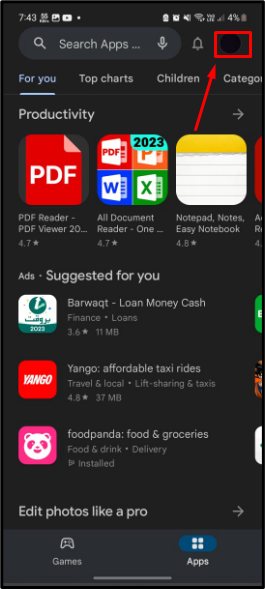
2단계: 앱 및 기기 관리
그런 다음 '앱 및 장치 관리' 설치된 앱을 관리하는 옵션:
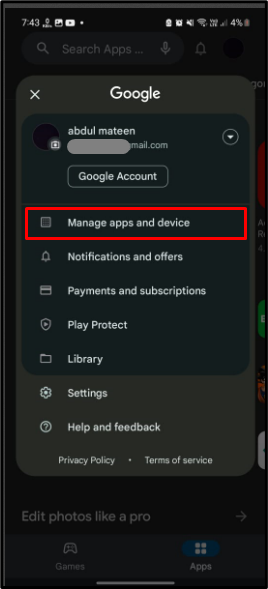
3단계: Discord 앱 누르기
아래의 '관리하다' 탭에서 Discord 앱을 찾아 탭합니다.
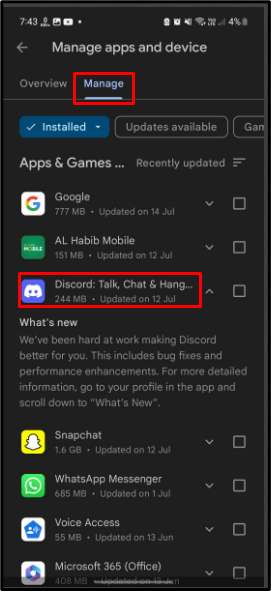
4단계: 베타 가입
다음으로 사용자는 아래에 베타 참여 옵션이 표시됩니다. '개발자 연락처' 탭에서 '가입' 옵션을 탭하여 가입하세요.
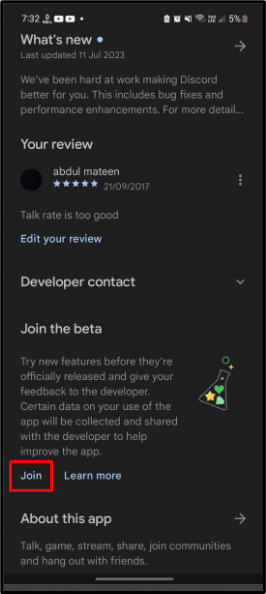
주어진 대화 상자에서 작업을 확인하고 '를 누릅니다. 가입하다 ”:
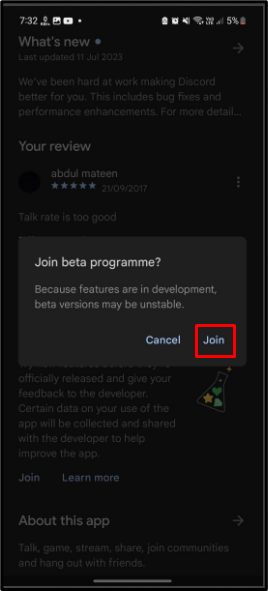
5단계: 변경 확인
그런 다음 몇 분 정도 기다리면 사용자가 다음과 같이 베타 테스터가 됩니다.
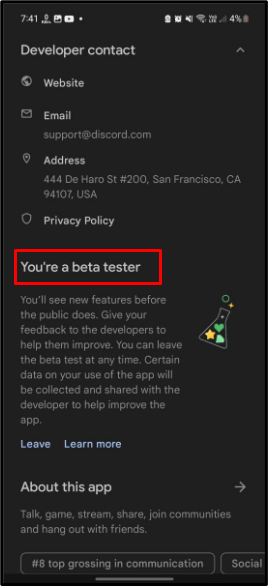
결론
Stable, Beta 및 Alpha와 같은 세 가지 버전의 Discord 테스트 클라이언트가 있습니다. Stable은 버그가 거의 없는 Discord의 표준 버전입니다. 베타는 표준 버전보다 덜 안정적이고 더 많은 버그가 있습니다. Alpha는 Discord의 모든 새로운 기능이 테스트되는 Discord의 가장 불안정한 버전입니다. Android용 Discord 베타 버전에 참여하려면 Play 스토어를 열고 ' 프로필 '. 그 후 '로 이동합니다. 앱 및 기기 관리 ”에서 Discord를 탭합니다. 관리하다 ' 부분. 그런 다음 ' 베타 버전에 가입하십시오. 개발자 연락처 '. Discord 테스트 클라이언트에 관한 모든 것입니다.